A gyermekek számára készült lázcsillapító szereket gyermekorvos írja fel. De vannak olyan helyzetek, amelyek nélkülözhetetlen segítséget nyújtanak láz esetén, ha a gyermeknek hanyagul kell arcot adnia. Ezután az apák magukra vállalják az újraélesztést és abbahagyják a lázcsillapító készítményeket. Mit lehet adni a csecsemőknek? Hogyan lehet csökkenteni a hőmérsékletet idősebb gyermekeknél? Melyek a legbiztonságosabb arcok?
Kodekek- minden fájl, amely az audio indításához szükséges videó fájlokat avi, wav, mpeg formátumban is. Ha nincs lehetőséged raptomyra valamiféle hang- illvideofájlt, akkor a legjobb az egészben, hogy megvan az összes szükséges kodek. Javítsa ki ezt a problémát a K-Lite Codec Pack segítségével új számlap kodekek a progravannya és a videó kódoláshoz, hogy megtalálják a legfejlettebb formátumokat.
A K-Lite Codec Pack kodekek telepítéséhez kattintson az összes alábbi kurzorra sorrendben.
Krok 1 . Futtassa a K-Lite Codec Pack telepítőfájlját az új dupla bal egérgombbal.
Krok 2 . A rendszer felkéri, hogy nézze meg a K-Lite Codec Pack telepítőjét. További sajtóért Következő.

Krok 2 . Válassza ki a telepítési lehetőséget:
Egyszerű.
- Normál.
- Bővült.
Válassza a Speciális módot, és nyomja meg a Tovább gombot.

Krok 3 . A közeljövőben meg kell jelölni a telepített kodekek módjátK-Lite Codec Pack. Zalishaemo módja zamovchuvannyam, hogy a támadás Következő.

Krok 4 . Az új ablaknak választania kelltelepítvealkatrészek. Kattintson a megjelenő menüre, és válassza ki a tárcsát Rengeteg cucc. A kodekek telepítésének folytatásához nyomja meg a gombot Következő.

Krok 5 . A nap végén a rendszer felkéri, hogy hozza létre a Start mappát. Ha її-t szeretne létrehozni, akkor a mezőbenNe hozzon létre Start menü mappáttörölje a jelölést a négyzetből. Ha nem szeretné megtenni, jelölje be a négyzetet. Támadás következő.

Krok 6 . Az új ablakban a rendszer kéri, hogy növelje a komponensek paramétereinek számát, így 4 lépésben került kiválasztásra. Lehetséges, hogy itt törölheti a jelölést az Összes beállítás visszaállítása az alapértelmezett értékre jelölőnégyzetből. További sajtóért következő.

Krok 7 . A Hardveres gyorsítás javította a hardveres gyorsítást. Mindent a zár mögött hagyunk, és megnyomjuk a gombot következő.

Krok 8 Vіknі Fájltársítások (Fájltársítás) jelölje be minden a számítógépre telepített játékosok az asszociáció lehetőségéért különböző fájlokat adott játékosokkal és sajtóval következő.

Krok 9 . Válassza ki a fájlok társítását a lejátszóvalmédialejátszó klasszikus . Kattintson a gombra Válassza ki az összes videót és válassza ki az összes hangot. Nyomja meg a Tovább gombot.

Krok 10 . Most kiválasztjuk a társított fájlokat egy másik lejátszóhoz, amely az ún Windows médialejátszó . Az elülső gombhoz hasonlóan válassza ki az összes video- és audiofájlt, és nyomja meg Következő . Ha másik lejátszót telepített, állítsa be az új társítását.

Krok 11 . Ezután válassza ki a hangszórók számát a számítógépéhez, és nyomja meg a gombot következő.

Krok 12 . A közelgő jövő minden információval rendelkezik majdtelepítésealkatrészek. Kodekek telepítéséhezK-Lite Codec Pack Telepítés.

Krok 13 . pochnetsya kodek telepítési folyamatszámítógépére, ami körülbelül 10-15 másodperc.

Rosszabb helyzet: tiszta, friss Windowst telepített a számítógépére, letöltötte az illesztőprogramokat, hatékonyabban vezérelte, egy film hangját utánozva, de a Windows nem működik? Ugyanez vonatkozik a zenére is: a beillesztések hangjának meghajtója, és csend a fejhallgatóban. Úgy hangzik, mint a hibák, a rendszer teljesen új? Elárulok egy titkot: a probléma nem a saját fejemben van, és könnyen orvosolható.
A probléma oka a kodekek jelenléte - kicsi, de rendkívül fontos programok, amelyeket digitális tömörített audio- és videoformátumok újrakódolására (és fordított kódolására) használnak. Beszéljünk ma arról, hogyan telepítsünk és frissítsünk kodekeket a Windowsban, hogy az anya mindent halljon és rácsodálkozzon, amit csak akarunk.
Mikor szükséges kodekeket telepíteni?
Minden nap kodekeket kell telepíteni a számítógépre Windows telepítés az a sofőr? Kinek - így, de kinek - nem. A jobb oldalon látható, hogy a videoformátumok és hangok széles skálájához tartozó kodekek egy pillantással jelen vannak a rendszerben. És ha sok problémád van a szükséges tartalom megtekintésekor, mindent leállíthatsz.Csak egy órára, próbáljon meg videót vagy zenei felvételt készíteni, több információt láthat." Vinicla elnézést, ha megnyit egy vagy több dekilkoh fájlt» vagy « A fájl nem bírálható”, a telepített kodek, amely hibás, javítja a helyzetet.

Az audio- és videokodekek fő tömege univerzális, így cserélhető vele egyéb kiegészítések. Például fejezze be egyszer, telepítse a kodeket a rendszerbe MPEG Layer III, és általában minden zenelejátszó képes lejátszani a formátumú audiotartalmat mp3.
Іsnuyut kodekek, yakі vikoristovuyutsya egy-egy program. Egyszerre hallgassa meg vele a Windowsba telepített bűzt, de bizonyos esetekben meg fogom keresni, hogy a napi rendszerességű komponensek telepítése a coristuvacha-ra támaszkodjon.
Több a helyzet, ha egy azonos típusú multimédiás fájl csak egy kiegészítéssel készül, különben nem ismeri fel, ha akarja. Ennek oka a szükséges kodek jelenléte a rendszerben. Ez csak egy program, mivel beolvassa a fájlt, a kodek a sajátodban van, és a "versenytársak" nem érik el.
Hol lehet megvásárolni a szükséges kodeket?
Csak két fő port áll rendelkezésre a Windows kodekek készletének feltöltésére:
- A kiskereskedők hivatalos webhelyei az adott típusú adatok szabványának megfelelően. Ez egy megfelelő lehetőség, ha egy vagy két kodek hibás a rendszerben, amelyek ritkán hibáznak.
- Az összes főbb video- és audiokodek csomaggyűjteménye. Ez az opció alkalmasabb a vapingra, ha a számítógép nem ismer fel sok fájlformátumot.
A legnépszerűbb dzherelo egy másik típusból a csomaghajtogatás K-Lite Codec Pack. Pontosabban ez a program, mivel nem csak telepítve van, hanem követi a kodekek frissítéseit és automatikusan kiviszi őket a világból.
K-Lite Codec Pack A fennmaradó, a hivatalos webhelyen elérhető kiadások a 32 bites és 64 bites rendszerek összetevőit cserélik ki, és frissítik a Windows összes verzióját, XP-től kezdve a "tíz"-ig. Ezenkívül a csomagok raktárában (krim minimum - alap) univerzális médialejátszó videók és zenei fájlok készítéséhez.
Ma a program 4 kiadása érhető el a K-Lite Codec Pack orosz forrásból:
- Basic - az alapcsomag, amely csak a leggyakrabban használt kodekeket tartalmazza.
- A Standard egy nagyszerű csomag, amellyel bővített multimédiás fájlok hozhatók létre.
- Teljes - a legújabb audio- és videokodek-csomag további eszközökkel.
- Mega - a maximális csomag további eszközökkel.
A K-Lite Codec Pack telepítése
Addendum podtrimuє kіlka telepítési módszerek - az automatikustól a kéziig, dekoristuvach elérhető a bőr paraméterének beállítása.Figyelembe véve a K-Lite Codec Pack alapcsomag Expert módban (kézi) történő telepítését, az újban lévő szilánkok komponensek nélkül is hozzáadhatók a rendszerhez, és saját hasonlatosságukra fejleszthetők.
mód" Szakértő» válassza ki a program első telepítését.

Javasoljon a telepítőnek videó- és hangdekódereket, valamint további szoftverlejátszókat filmek és zene lejátszásához. És még - kapcsolja össze a multimédiás fájlokat a programjaival (hozzon létre társulást).

Dali vyznaєmo a program telepítési helye.

A negyedik termés a kiválasztás szükséges összetevőinek válogatása. Aki nem tervez nyerni, ne rágalmazzon.

Az összetevők kiválasztása után a program felszólítja a konfiguráció módosítására.

Használjuk a hardveres gyorsítás módszerét.


A nyolcadik szakaszban választunk egyet Windows verziók Médialejátszó, yaku vikoristovuvatime.

Kérjük, vegye figyelembe a Windows Media Playerben promóció céljából megjelenített fájltípusokat.

Megépítem a konfigurációt a látottak szerint.

Jelentősen bővülő fájlok, amelyekhez miniatűr készül a Windows Intézőben.

A szögezés és domborítás választásának újragondolása" Telepítés» a kodekek telepítésének megkezdéséhez.

Ha valamelyik paraméter lényegét nem értette, hagyja ki a promócióknál, vagy kövesse a program ajánlásait.
A többi K-Lite Codec Pack opcióinak választéka valamivel nagyobb, de a részletek nem annyira globálisak, így csak gondolni lehet rájuk. Előttünk állt a kodek rendszer telepítése, és sikeresen belefutottunk, ill további funkciókat több kell egy kicsit.
Ahhoz, hogy a Windows elkezdje módosítani a telepített kodekeket, hogy azok megfeleljenek az Önének, csak indítsa újra a számítógépet.
Olvasási óra: 36 perc
Yakschkoiii zіtkutsya z problémája, Shaho Audio / Video Files nem rendelkezik az ABRAY rezgésével, Ale problémái (lóg, Vidstnіst zobrenha, Programn Tіlki Sounds of Abo Vpender Aboy Abo Just Picking Room of the Frequency Rippy), the magnitude of the Sharnos Ski megnevezheti a kodeket és mit kell vele csinálni.
Az első és legnagyobb problémákat a Windows XP kodekei okozták, bár a kodekeket különösen zavarta a kodekek jelenléte, amelyek a személytelen coristuvachiv-t kábulatba és indokolatlan bocsánatba vitték. Varto jelezze, hogy az ok a videokártya illesztőprogramjainak elérhetősége is lehet hangkártya, ebben az esetben (a kodekek nyilvánvalósága miatt) a médiafájlok lejátszása megtörténik, de lefagyás és lefagyás nélkül, a hang pedig a semmiből.

Mire valók a kodekek, miért büdösek?
Codec - ugyanaz a titkosító / dekódoló, ez az adattitkosítási formátum. Nagyon sok ilyen formátum létezik, névtelen és kodek. A legszélesebb formátumú videofájlokhoz: avi, mpeg-1-4, WMV, MP4 és kevésbé népszerű. Hasonló a helyzet az audióval: WMA, MP3, hiszen ebben a szférában van néhány globális íratlan időjárás. A kodek a nevét a CODER/DECODER néhány funkcionális blokkolásának rövidítéseként viseli.
Most már vannak kodekek a Windows számára, és miért van szükség rájuk. Ostobaság lenne titkosítani a fájlt, majd ok nélkül visszafejteni. Még egyszerűbb megragadni, rögzíteni és menteni egy videofájlt, ami fontos 1 GB, alacsonyabb 5 GB. Ami azt illeti, a kodekeknek csak egy funkcionális költsége van.
Nyilvánvaló, hogy dekóder nélkül nem lehet fájlt létrehozni, a kódszilánkok nem konvertálódnak gépi kódokká, és teljesen érthetetlenek a számítógép számára.
Kodekekre is szükség van a videofájlokat feldolgozó programokhoz, különféle szerkesztőkhöz.
Tehát, mivel a skin formátum lehetővé teszi az okremy kodek használatát, akkor könnyű lenne zastosovuvat їх sima lenne, és még ha minden їх zavantazhish és telepíthető, akkor egy órát tölt. A kerékpárnak nem kell a forráshoz mennie, ezért egy speciális K-Lite Codec Pack csomagra van szüksége, amely eltávolítja a fő kodekeket.
Győződjön meg arról is, hogy a kodek nem helyettesíti a programot, és szüksége van ezekre és más kiegészítésekre. A Windows kodek megfejti a különböző formátumokat, amelyek további bővítményeket igényelnek, amelyeket megfelelően lehet feldolgozni.
Most először telepítse a kodekeket, és fel kell ismernie, talán a bűz már jelen van a rendszerben, és a probléma nem bennük van. Ha tiszta rendszer van telepítve, akkor mindenre jobb, ha kodekeket kell telepítenie. A telepített kodekek áttekintéséhez használhatja a CodecInstaller segédprogramot, mintha már telepítette volna a dekódoló verzióját.

Telepített kodekek K-Lite Codec Pack
A kodekek telepítéséhez le kell töltenie a K-Lite Codec Pack csomagot. Messze középen már ki lehet választani a szükséges formátumokat, egy hétköznapi koristuvachnál egyszerűen rábízható a zár mögötti jelentések. A Windows 7 kodekek telepítéséhez tegye a következőket:
- Kérésre szerezze be a csomagot https://www.codecguide.com/download_kl.htm;
- Futtassa a fájlt, és nyomja meg a Dali gombot;

- Most előtted van a fő telepítési lehetőségek listája: "Egyszerű telepítés" vagy "Normál", amely minimális tiszteletet igényel, és telepítse a szabványos kodekcsomagot, és a "Speciális telepítés" manuálisan tárcsázza a szükséges kodekeket. A fennmaradó opció a bejegyzett kodekekhez szükséges, mivel ezek elakadtak egy nem szabványos kódoló kodek iránt. Továbbá, a lehetőségek széles skálájához, zavantazhte Mega Pack, amely sokoldalúbb;

- Dali a zászlósokat a kívánt pozícióba állította. Ügyeljen arra, hogy a személyre szabás végéhez közeledve törölje a jelet a négyzetből a speciális Yahoo-eszközök telepítéséhez.
A zároláshoz ez a csomag nem mutatja be a kodekek telepítését, hangot kell beletenni. Ezért szükséges az Audiofájl kiterjesztés jelölőnégyzeteinek beállítása során, kijelölheti azt.
Azt is meg kell jegyezni, hogy gyakran a Windows 8 és még gyakrabban a készlethez tartoznak a kodekek, akárcsak az illesztőprogramok, de ezek nem csak robotok lehetnek a környezetében, de nem is ugyanazok. Lehetséges, hogy egyébként telepítheti, vagy újratelepítheti úgy, hogy eltávolítja a kodekcsomagot a „Szoftver és összetevők” mappából.
Hasonló módon telepíthet videokodekeket a Windows számára az alábbi csomagok segítségével:
- CCCP: Combined Community Codec Pack;
- STANDARD kodekek a Windows számára 10/8.1/7;
- StarCodec.
Ez az elv azonos, és nem számít, hogy vannak-e adalékanyagok koristuvach formájában, csak a telepítési folyamatban a kívánt pozícióba kell bejelölni.
Ezeket a csomagokat alternatívaként mutatják be, és még mindig hatékonyabbak, mint a népszerű és hatékony K-Lite Codec Pack.
Ezenkívül a fő kodekek közvetlenül a programban vannak telepítve, nincs sok ilyen javaslat a piacon, de használhatja a KMPlayert vagy a Light Alloyt. A lejátszók már tartalmaznak kodeket, így a többihez nem lesz szükség hívásokra.

A Windows Visnovok kodek fontos szerepet játszik a médiafájlok megfejtésében, és nyilvánvalóan a számítógép memóriájában és/vagy az internetes forgalom megtakarításában. Ebben a rangban spórolhatsz jó minőségű videó nem nézi a mindennapi hajtogatást.
Ha elvesztette az ételt a "Mik azok a kodekek és hogyan kell telepíteni?" témában, kérdezze meg őket a megjegyzésekben
Codec - program ehhez előtt duvannya azt mellkas pitypang (csomagolás és kicsomagolás) streaming videó és hang. Átlagstatisztikai kis hatótávolságú kodekekre van szükség ezeknek a formátumoknak a számítógépen történő videó- vagy hangformátumú megvalósításához. A jobb oldalon abban a tényben, hogy a modern formátumok többsége, mint például az mp3, mp4, elakad. És tiszta operációs rendszer telepítésekor a legtöbb tömörített formátum nem támogatott. A megvalósítás lehetővé tételéhez telepítenie kell a kodeket. Több kodek minősége trochikusan csökken a fájl méretének jelentős változása miatt. De veszteségmentes kodekek is - a tі, yaki összenyomja a fájlt minőségromlás nélkül.
K-Lite Codec Pack – mi ez?
K-Lite Codec Pack - a legnépszerűbb és legnépszerűbb kodekek gyűjteménye egy üvegben. A csomag telepítése után elcsodálkozhat a praktikus videó- és hangformátumokban.
A K-Lite Codec Pack előnyei
- A kodekek maximális száma egy telepítőben.
- Rendszeres frissítések.
- A csomag tartalmazza az egyik legjobb Media Player Classic lejátszót - praktikus, könnyű és rugalmas.
- Különböző konfigurációkban kapható - Basic, Standart, Full és Mega (a minimum kodekkészlettől a maximumig).
A K-Lite Codec Pack hiányosságai
A telepítőcsomag tartalmazhat szponzorált szoftvert is. Ha csodálkozás nélkül telepíti a kodekcsomagot, akkor nem szabványos módon telepítheti. Ezekről, hogyan lehet megúszni, olvassa el alább.
Yak zavantagity K-Lite Codec Pack
Most ezekről, hogyan szerezheti be megfelelően a K-Lite Codec Pack-et, hogy Ön is megszerezhesse, és ne könnyebben.
1. Menjen a hivatalos webhelyre:
http://www.codecguide.com/download_kl.htm
2. Nyomja meg a Mega letöltése gombot:


A K-Lite Codec Pack telepítése programok letöltése nélkül
1. Futtassa a kérésfájlt:
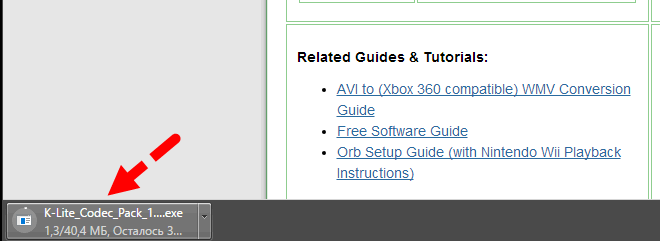
Nyomja meg az Így gombot a felhőrekordok vezérlésében:

2. Siess, nyomja meg a Tovább gombot. Ha az Elutasítás gombbal rendelkező ablakot nézi, nyomja meg az Elutasítás gombot!
Szóval, mint itt:
 Én itt:
Én itt:

Ebben a cikkben el kell magyaráznunk, hogyan állíthatjuk be a K-Lite Codec Pack paramétereit a lehető legmélyebben és a lehető legvilágosabban. A növekedésnek két módja van:
- A K-Lite Codec Pack telepítése egy órányi telepítésig a számítógépen
- A kodek beállítása a "Start" menüben - programok - K-Lite Codec Pack - Konfiguráció - finomhangolás csak néhány komponens, amely már telepítve van a számítógépen.
Elemezzük az első jelentéstételi módot, a borszilánkok a legegyszerűbbek, és a legfontosabb a további óra.
Válassza ki a telepítési módot
Elindul a szükséges csomag K-Lite Codec Pack telepítőfájlja. A K-Lite Codec Pack első telepítésekor válassza a "Kibővített" lehetőséget, és kattintson a "Tovább" gombra.

Ezután válassza ki a legjobb programokat és kodekeket a videofájlok kezeléséhez. Mindent elpazarolnak, mintha zamovchuvannyamért. Tehát a videó program Media Player Classic, a video-audio kodekek pedig LAV és tovább nyomjuk a gombot.

Válassz egy profilt
Pontosabban ez lesz az egyik legfontosabb a telepített K-Lite Codec Pack számára. Hívja az umovchannyam varto-t Profil1. A legtöbb coristuvach annyira túlterheli az ilyen igazításokat, hogy a bűz bűzei csodával határos módon optimalizálva vannak. Ale yakscho Vee még mindig akar robiti kint kodek, majd egyértelműen válassza ki Profil7.

A K-Lite Codec Pack szűrők beállítása
A streaming K-Lite Codec Packhez válassza ki a szükséges szűrőt, videót és hangot "DirectShow video dekódoló szűrők". Több szűrőt is választhatunk: LAV chi ffdshow? Én az elsőt választom (már csak azért is, hogy méltó legyen), jelentős különbséget szeretnék köztük anélkül, hogy bárkit is említenék. Szintén a tetején kell kiválasztania a Windows méretét - x64 vagy x86. A legtöbb modern számítógépen 64 bit van telepítve. operációs rendszer. Nyomja meg a „Dali” gombot.

A K-Lite Codec Pack hangelosztó javítása
Mindenki más számára a K-Lite Codec Pack hangjelzéssel leeresztve, vagy egy kis egér lejjebb kerül és jobban szétterül. "DirectShow forrásszűrők", Vіn beszédhez tezh dosit tisztelettel! Tse így címek Splitter - zastosovuetsya a választás a feliratok, hogy hangsávok. Csak Haali vagy LAV Splitter. Jelentősen szükségünk van pontokra, mint egy kicsire, különben elmegyünk a zárakért, és megnyomjuk a „Dali”-t.

A K-Lite Codec Pack kiegészítései és módosításai
A jövőben további feladatokat és kodekbeállításokat kell választanunk.
- Ha további parancsikonokat kell telepítenie a segédprogramokhoz a számítógép munkaasztalán, amelyek a K-Lite Codec Pack elé kerülnek, akkor be kell jelölnie az ebben az ablakban található összes jelölőnégyzetet.
- Ha el szeretné vetni az ajánlások összes módosítását, jelölje be a négyzetet "Minden beállítás visszaállítása az alapértelmezett értékre". Mayte az uvazі, scho a zár mögött, ez a paraméter már említett.
- Lehetőség van arra, hogy a videó létrehozását hozzáadja a fehérlistához. Amihez be kell jelölni a négyzetet "Használat korlátozása az engedélyezőlistán szereplő alkalmazásokra".
- Ha azt szeretné, hogy a videó RGB32 színmódban jelenjen meg, meg kell adnia az elemet "RGB32 kimenet kényszerítése". Ugyanakkor a színpaletta telítettebb lesz, ugyanakkor a processzor iránti érdeklődés megnő.

A streaming ablaknak további paramétereket kell kiválasztania a K-Lite Codec Pack összetevőinek testreszabásához. És maga a kodek összetevőinek optimalizálása a működéshez. Windows rendszerek 7/8/10 a kodekfrissítések ismételt ellenőrzésének gyakorisága (nap, hónap, negyedév). A streaming ablak telepítése elveszhet a záraknál, ha megnyomja a „Dalі” gombot.

A hardveres kodek beállítása Hardvergyorsítás
Jobb, ha valaki más változtatás nélkül megszabadul mindentől. A K-Lite Codec Pack dekódolási módszerének megvalósítása promócióhoz minden operációs rendszeren teljes mértékben optimalizálva van video- és audiofájlok lejátszására. Térjünk át a közelgő hétvégére.

Válassza a Renderer-t a K-Lite Codec Pack-hez
Zrobimo módosította a renderert, a tobto-t. speciális programok, jak vydpovidaє a helyes otrimannya képért a videóból. Itt mindentől megszabadulhat zamovchuvannyam számára. Javasoljuk, hogy csak a négyzetet jelölje be "A hangerő normalizálásának engedélyezése» - annak érdekében, hogy a programon való lejátszás során az optimalizálás hangja hallható legyen.

Válassza ki a mov kodek szoftvert
A különböző aktuális fájlok telepítéséhez, valamint a közöttük való váltás lehetőségéhez pipával van jelölve "IPstall nyelvi fájlok". Nyomja meg a „Dali” gombot.

Az alábbiakban a legfrissebb módosítások menüjéből ehetünk. Meg kell tanítani, hogy válassza ki a függelék fő nyelvét, mivel az alkalmas lesz a képmásaira. Két filmet választottak a zárakhoz - orosz és angol, valamint egy harmadik beszerelésének lehetőségét. Itt is beállíthatja a mov feliratokat. Kiválasztjuk és megnyomjuk a „Dali”-t.

Válassza ki a videó és hang letöltését
Az egyik utolsó szakaszban megkérjük, hogy válasszon egy videólejátszót (lejátszót), amelyet megnyerünk az összes videofájl lejátszásának promóciójára. A Media Player Classicot és a KMPlayert választjuk, és további telepítéseink is vannak. Letöltheti a Media Player Classicot is, amely a K-Lite Codec Pack-et tartalmazza.

A következő szakaszban a K-Lite Codec Pack építése zajlik, kiválasztjuk a lejátszónkon lejátszandó videó és audio fájlokat. Ajánlott adott menü elérhető fájltípusoknak kell lenniük. A Tse shvidko speciális gombokkal hajtható végre, amelyek az ablak alján találhatók - válassza ki az összes videót és válassza ki az összes hangot. Nyomja meg a „Dali” gombot.

A streaming videó hangkonfigurációja módosítható, és ez határozza meg a számítógépén lévő hangkimeneti hangot is (például két sztereó hangszóró vagy egy 6.1-es vagy 7.1-es típusú csatornakiterjesztés). A többi nalashtuvannya változtatás nélkül marad, és megnyomja a „Dali” gombot. 
A K-Lite Codec Pack beállításának utolsó szakaszában kiválasztunk minden lehetséges videofájl-formátumot, hogy a Windows Intézőt társítsuk a számítógépére telepített videolejátszóval, azaz. Az operációs rendszer zárolás után automatikusan megnyitja a lejátszó első bővítményének videófájljait. Ezt a „Select all” gomb és a „Dal” megnyomása jelzi. 
A szakasz hátralevő részében minden beállításunkat ellenőrzik, hiszen ha rosszul lettek végrehajtva, ezeket a beállítások elvégzése előtt a bőrön módosíthatja, a kívánt menüben a „Vissza” gombbal visszafordulva. Ha minden rendben van, akkor nyomjuk meg Telepítésés telepítse a K-Lite Codec Pack-et a számítógépére. Akinél elkészül a telepítés, megnézem a kedvenc filmjeit!




